Bạn vừa sắm một chiếc máy in HP mới tinh và đang háo hức in ấn tài liệu từ chiếc laptop Win 10 của mình? Bài viết này sẽ hướng dẫn bạn cách kết nối máy in HP với laptop Win 10 một cách dễ dàng và nhanh chóng.
 Kết nối máy in HP với laptop bằng cáp USB
Kết nối máy in HP với laptop bằng cáp USB
Phương Pháp 1: Kết Nối Qua Cáp USB
Kết nối qua cáp USB là phương pháp truyền thống và phổ biến nhất để kết nối máy in HP với laptop Win 10.
Các bước thực hiện:
- Chuẩn bị: Cáp USB, máy in HP đã bật nguồn, laptop Win 10 đã bật và kết nối internet.
- Kết nối: Cắm một đầu cáp USB vào cổng USB trên máy in và đầu còn lại vào cổng USB trên laptop.
- Cài đặt driver: Windows 10 thường tự động nhận diện và cài đặt driver cho máy in HP.
- Kiểm tra kết nối: Mở một tài liệu bất kỳ và thử in thử để kiểm tra xem máy in đã được kết nối thành công hay chưa.
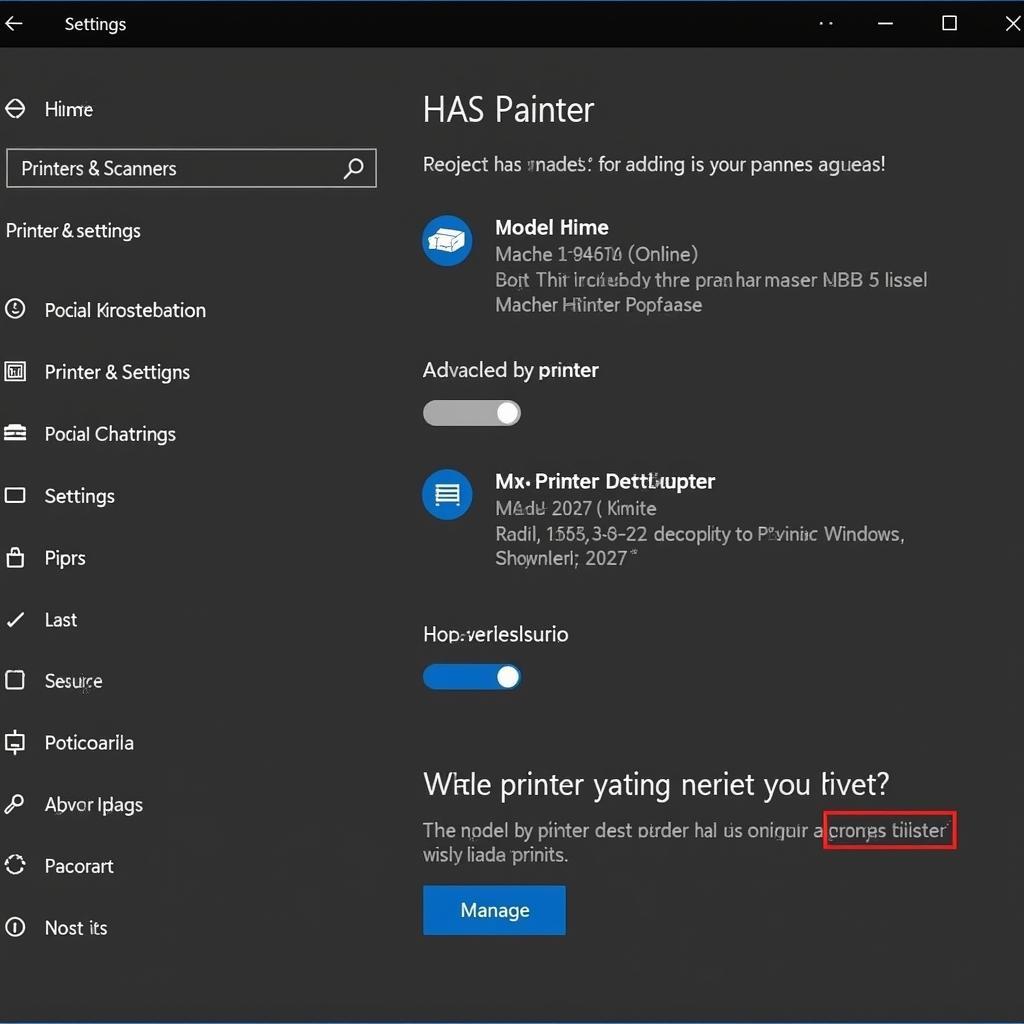 Cài đặt driver máy in HP trên laptop Win 10
Cài đặt driver máy in HP trên laptop Win 10
Phương Pháp 2: Kết Nối Qua Wifi
Kết nối qua Wifi mang đến sự tiện lợi và linh hoạt hơn, cho phép bạn in ấn từ bất kỳ đâu trong phạm vi phủ sóng của mạng Wifi.
Các bước thực hiện:
- Kiểm tra kết nối Wifi: Đảm bảo cả máy in HP và laptop Win 10 đều được kết nối vào cùng một mạng Wifi.
- Thêm máy in:
- Vào Settings trên laptop > Devices > Printers & scanners > Add a printer or scanner.
- Chọn tên máy in HP của bạn từ danh sách thiết bị được tìm thấy.
- Cài đặt driver (nếu cần): Laptop có thể tự động tải và cài đặt driver cho máy in. Nếu không, bạn có thể tải driver từ trang web chính thức của HP.
- Kiểm tra kết nối: In thử một tài liệu để kiểm tra kết nối.
Khắc Phục Sự Cố Kết Nối Máy In HP
Đôi khi, bạn có thể gặp sự cố khi kết nối máy in HP với laptop Win 10. Dưới đây là một số giải pháp cho các tình huống thường gặp:
- Máy tính không nhận diện máy in:
- Kiểm tra lại kết nối cáp USB hoặc kết nối Wifi.
- Khởi động lại máy in và laptop.
- Cập nhật hoặc cài đặt lại driver cho máy in.
- Bản in bị lỗi:
- Kiểm tra mực in và giấy in.
- Chọn đúng loại giấy và kích thước giấy trong cài đặt in ấn.
- Chạy chương trình vệ sinh đầu in.
- Lỗi kết nối Wifi:
- Đảm bảo máy in và laptop kết nối cùng mạng Wifi.
- Kiểm tra lại mật khẩu Wifi (nếu có).
- Tắt tường lửa trên laptop tạm thời.
- Không thể in từ các ứng dụng cụ thể:
- Kiểm tra cài đặt in ấn trong ứng dụng.
- Khởi động lại ứng dụng hoặc máy tính.
 Khắc phục sự cố kết nối máy in HP
Khắc phục sự cố kết nối máy in HP
Kết Luận
Hy vọng bài viết đã cung cấp cho bạn hướng dẫn chi tiết và dễ hiểu về cách kết nối máy in HP với laptop Win 10. Nếu bạn gặp bất kỳ vấn đề nào trong quá trình kết nối, vui lòng tham khảo phần khắc phục sự cố hoặc liên hệ với chúng tôi để được hỗ trợ.
Câu Hỏi Thường Gặp
- Tôi có thể kết nối máy in HP với laptop Win 10 mà không cần cáp USB không? Có, bạn có thể kết nối qua Wifi.
- Làm thế nào để tải driver cho máy in HP? Bạn có thể tải driver từ trang web chính thức của HP.
- Tại sao máy tính của tôi không nhận diện máy in? Có thể do kết nối cáp USB/Wifi, driver hoặc lỗi hệ thống.
- Tôi phải làm gì nếu bản in bị mờ hoặc lem mực? Hãy kiểm tra mực in, giấy in và chạy chương trình vệ sinh đầu in.
Bạn có thể tìm hiểu thêm về các loại máy in HP và cách bảo dưỡng máy in tại máy in laserjet pro m402d và giá hộp mực máy in hp 1102.
Để biết thêm thông tin về cách chụp ảnh màn hình máy tính HP, bạn có thể truy cập chụp ảnh màn hình máy tính hp.
Nếu bạn muốn tìm hiểu thêm về máy tính xách tay, bạn có thể xem thêm tại máy tính xách tay là gì.
Ngoài ra, chúng tôi còn có bài viết hướng dẫn cách cài đặt máy in HP LaserJet 1020 tại cách cài đặt máy in hp laserjet 1020.
Nếu bạn cần hỗ trợ thêm, hãy liên hệ Số Điện Thoại: 0373298888, Email: [email protected] Hoặc đến địa chỉ: 86 Cầu Giấy, Hà Nội. Chúng tôi có đội ngũ chăm sóc khách hàng 24/7.


